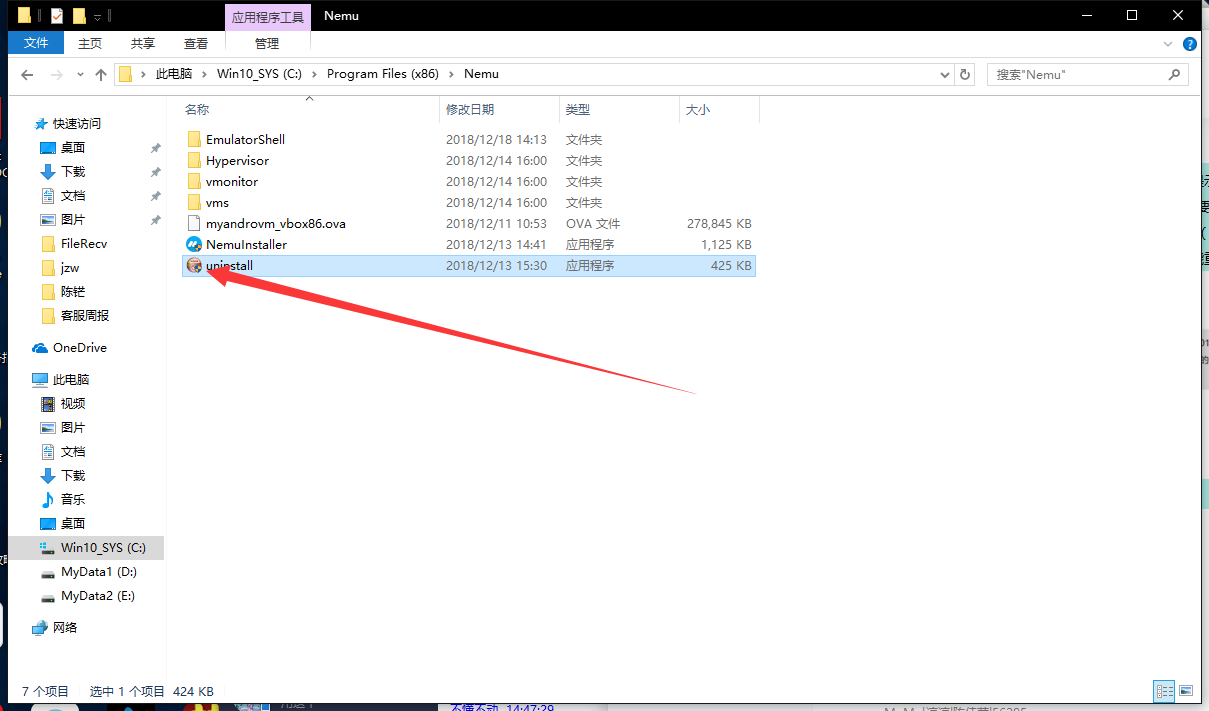Heim >Software-Tutorial >Computer Software >Was soll ich tun, wenn der NetEase MUMU-Emulator das Installationsverzeichnis nicht ändern kann?
Was soll ich tun, wenn der NetEase MUMU-Emulator das Installationsverzeichnis nicht ändern kann?
- 王林Original
- 2024-08-29 12:06:32956Durchsuche
Viele Benutzer installieren jetzt den NetEase MUMU-Emulator auf ihren Computern, um verschiedene Android-Software und -Spiele auszuführen. Da das Installationsverzeichnis das Standardlaufwerk C ist, möchten sie das Verzeichnis ändern, stellen jedoch fest, dass sie es nicht ändern können Wenn sie nicht wissen, wie sie das Problem lösen können, können wir die Software deinstallieren und erneut installieren. Ich hoffe, dass sie Ihnen helfen kann. Lösung für das Problem, dass der MUMU-Emulator das Installationsverzeichnis nicht ändern kann. Fall 1: Er wurde zuvor über Software von Drittanbietern wie 360 deinstalliert. Situation 2: Zuvor habe ich den Simulatorordner direkt in den Papierkorb gezogen, um ihn zu deinstallieren. [Deinstallation über Software von Drittanbietern wie 360] Wenn Sie zur Deinstallation Software von Drittanbietern verwendet haben und die Deinstallation nicht sauber ist, versuchen Sie bitte die folgenden zwei Methoden, um das Problem zu lösen: Methode 1: Installieren Sie dann den neuen Overlay-Installationsemulator neu Über die Systemsteuerung deinstallieren und neu installieren. Das war’s.



- Laden Sie die Software erneut herunter und verwenden Sie das Deinstallationsprogramm.
- Platzieren Sie das Programm im ursprünglichen MuMu-Installationsordner Nemu. Wenn der Ordner ebenfalls gelöscht wird, können Sie einen Ordner mit demselben Namen neu erstellen und die Dateien darin ablegen.
- Führen Sie zum Deinstallieren direkt die Datei „uninstall.exe“ aus.

Das obige ist der detaillierte Inhalt vonWas soll ich tun, wenn der NetEase MUMU-Emulator das Installationsverzeichnis nicht ändern kann?. Für weitere Informationen folgen Sie bitte anderen verwandten Artikeln auf der PHP chinesischen Website!